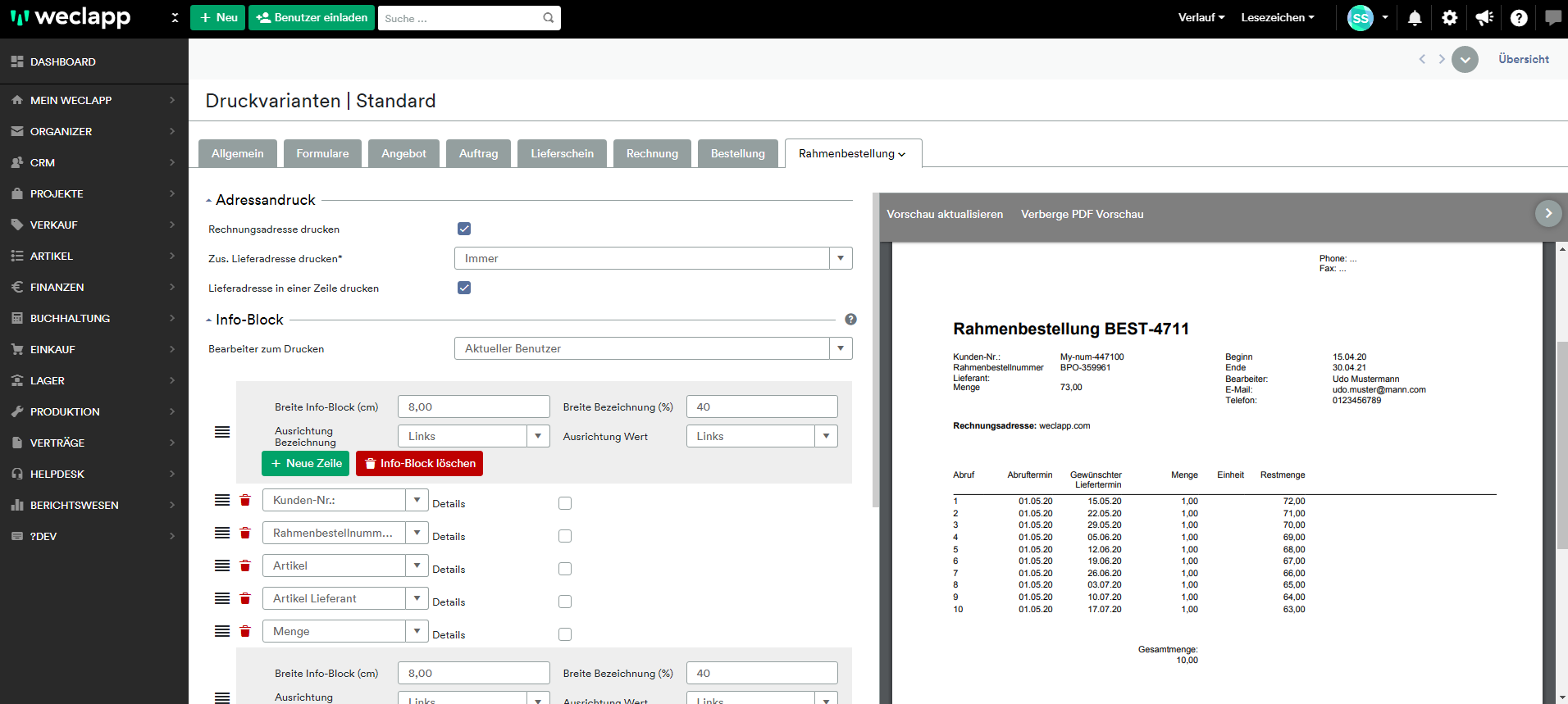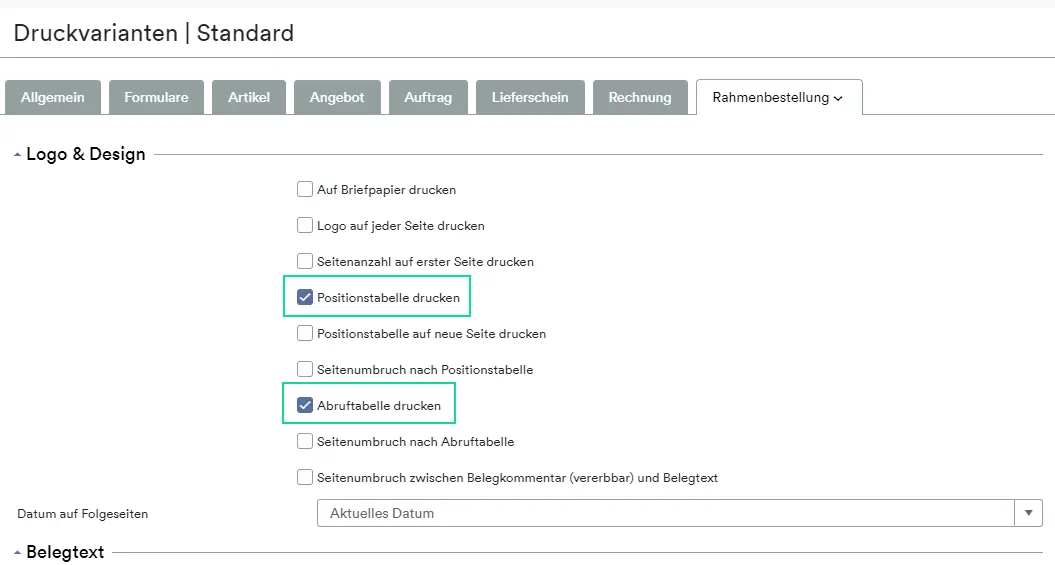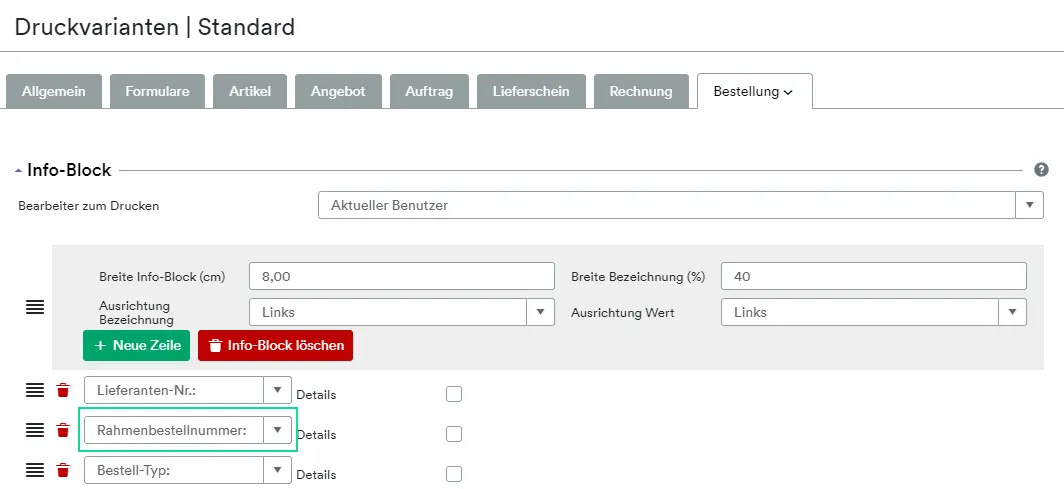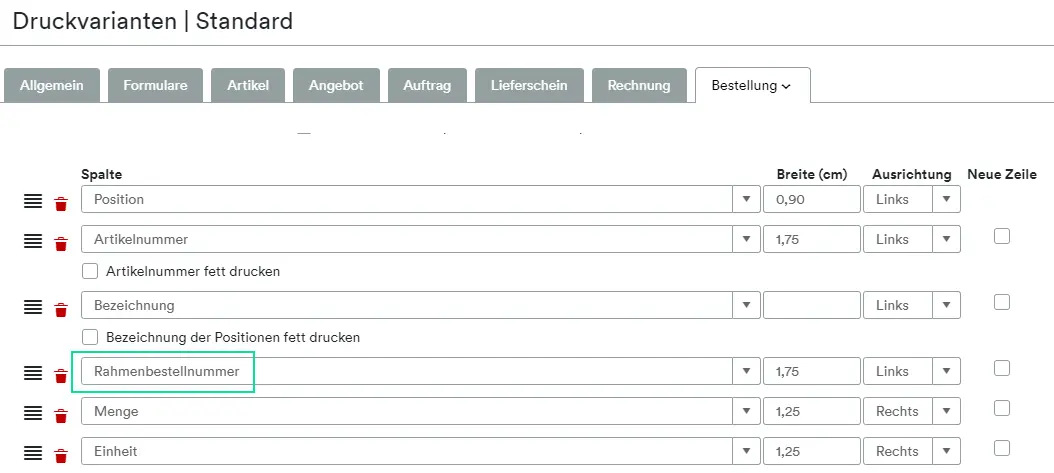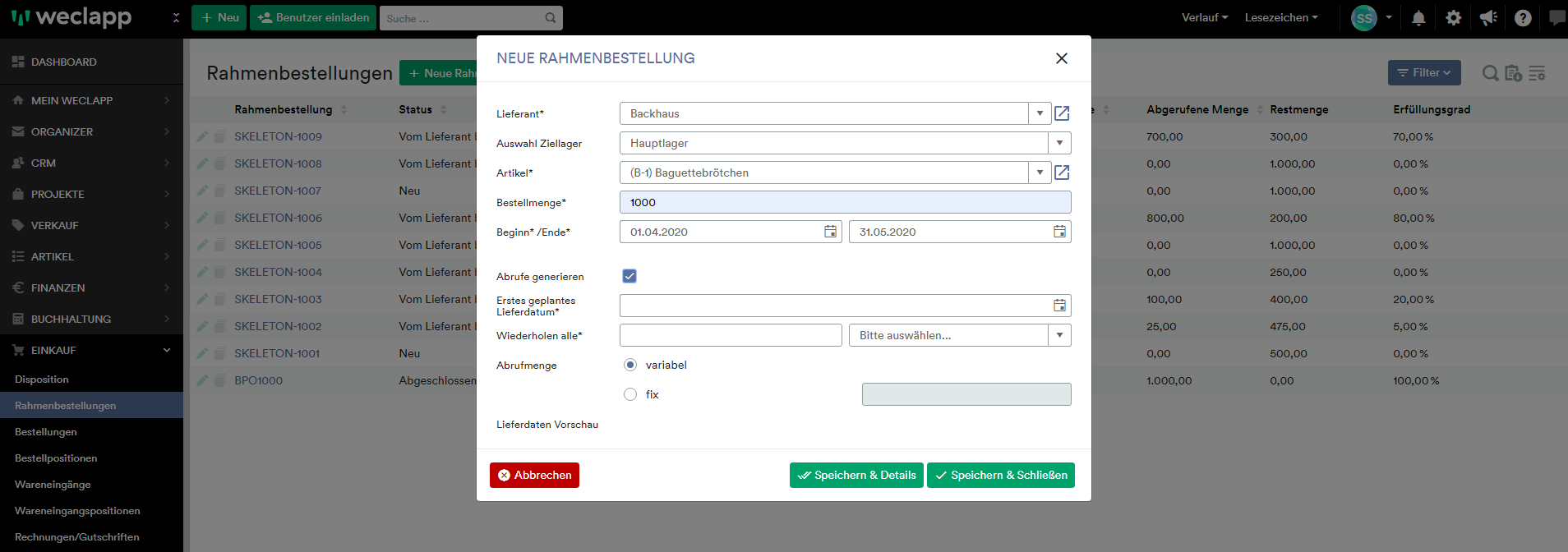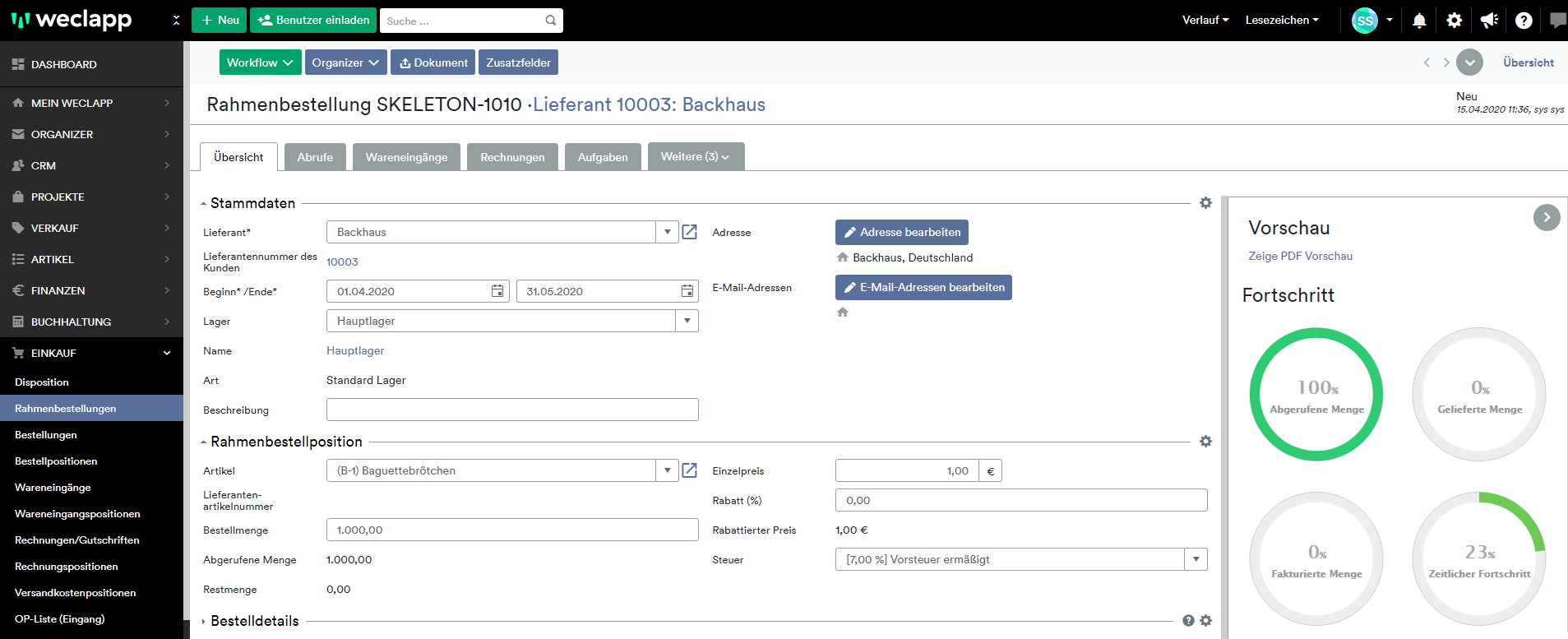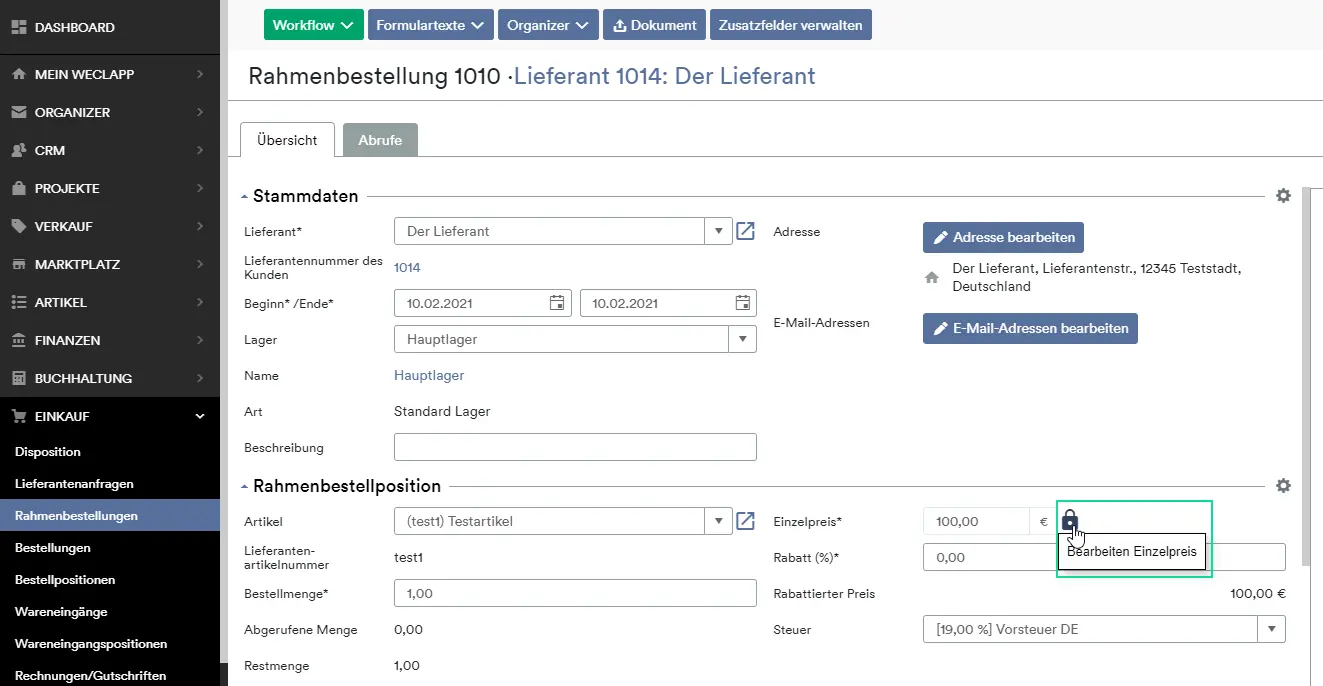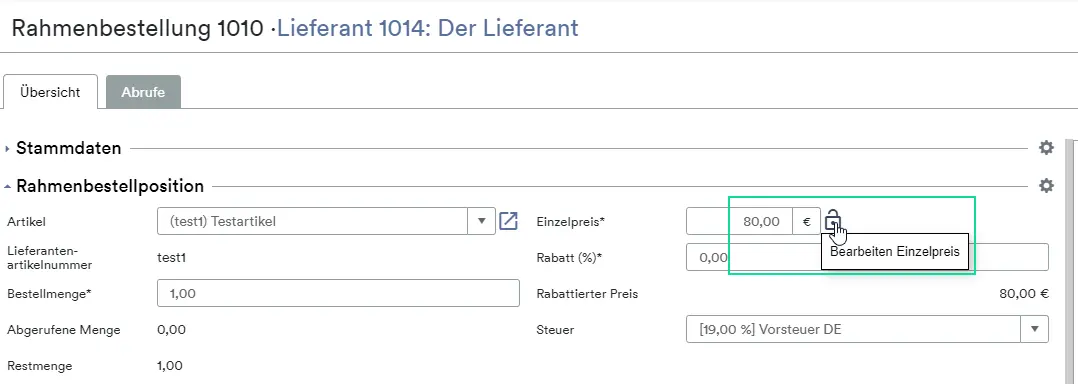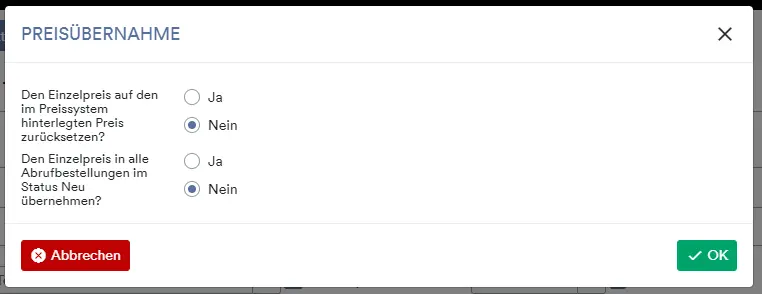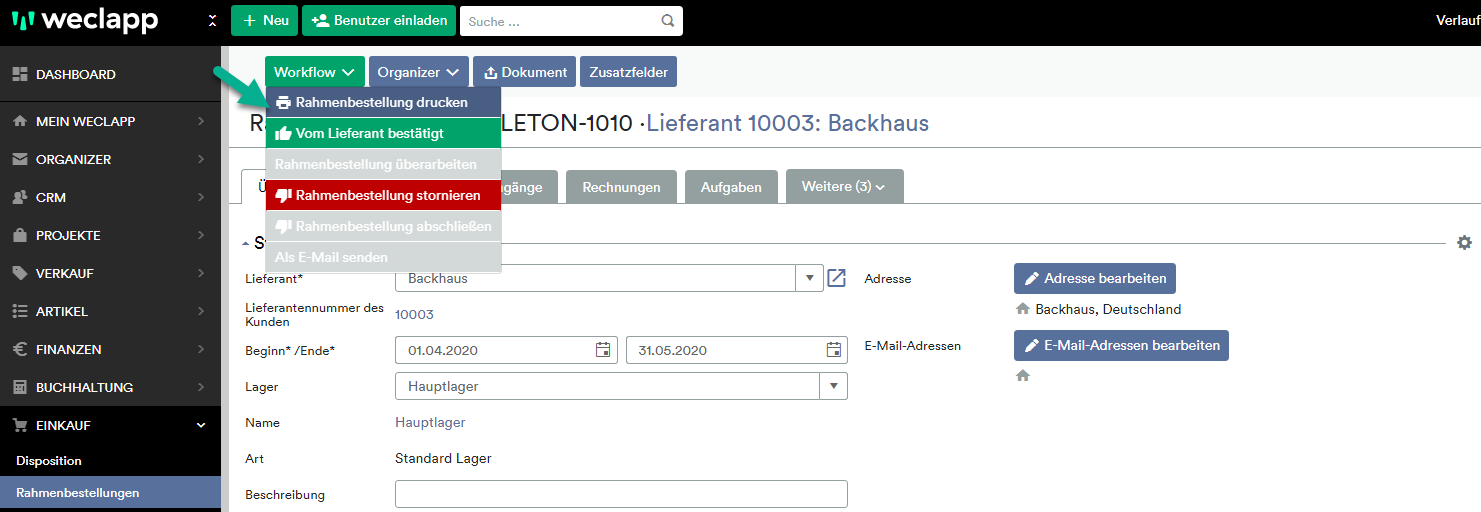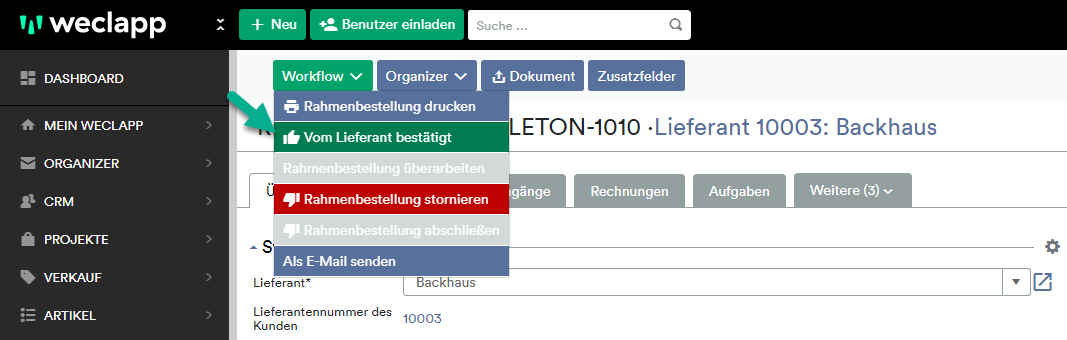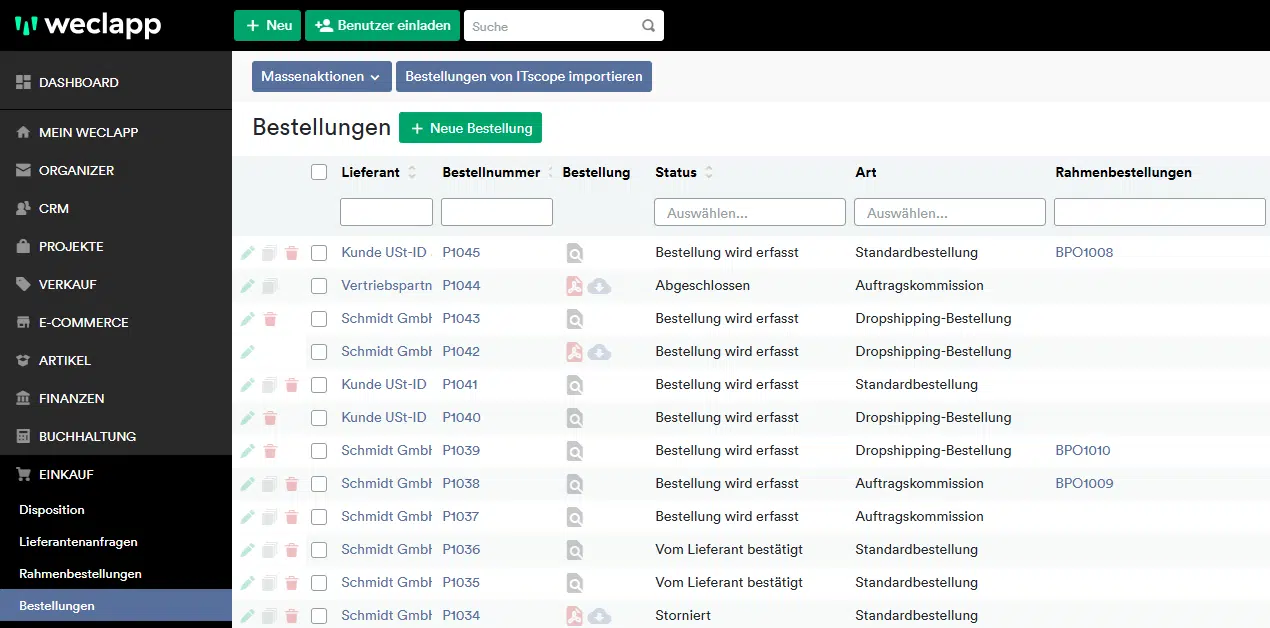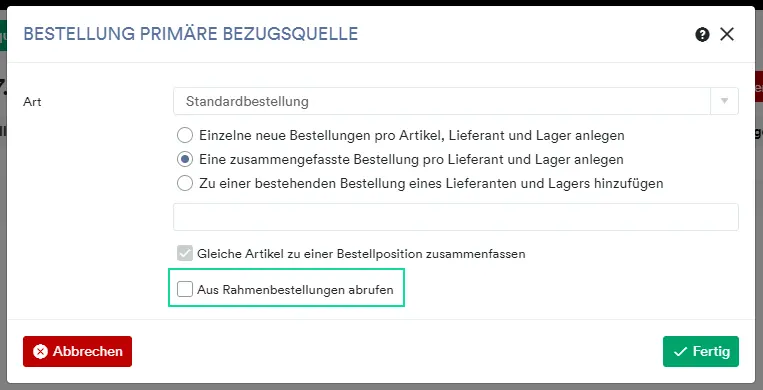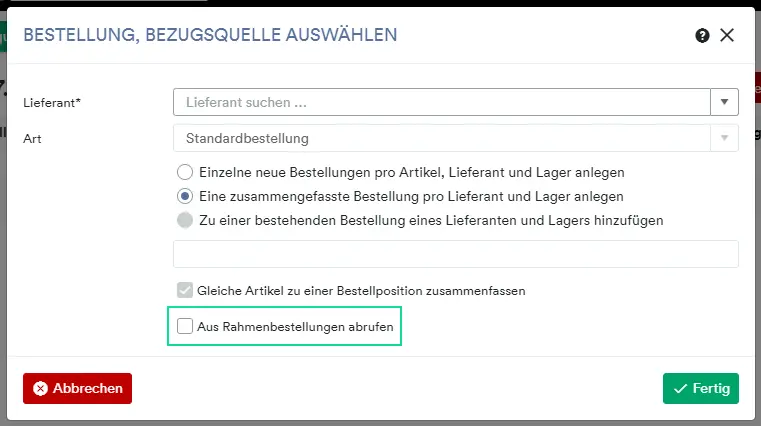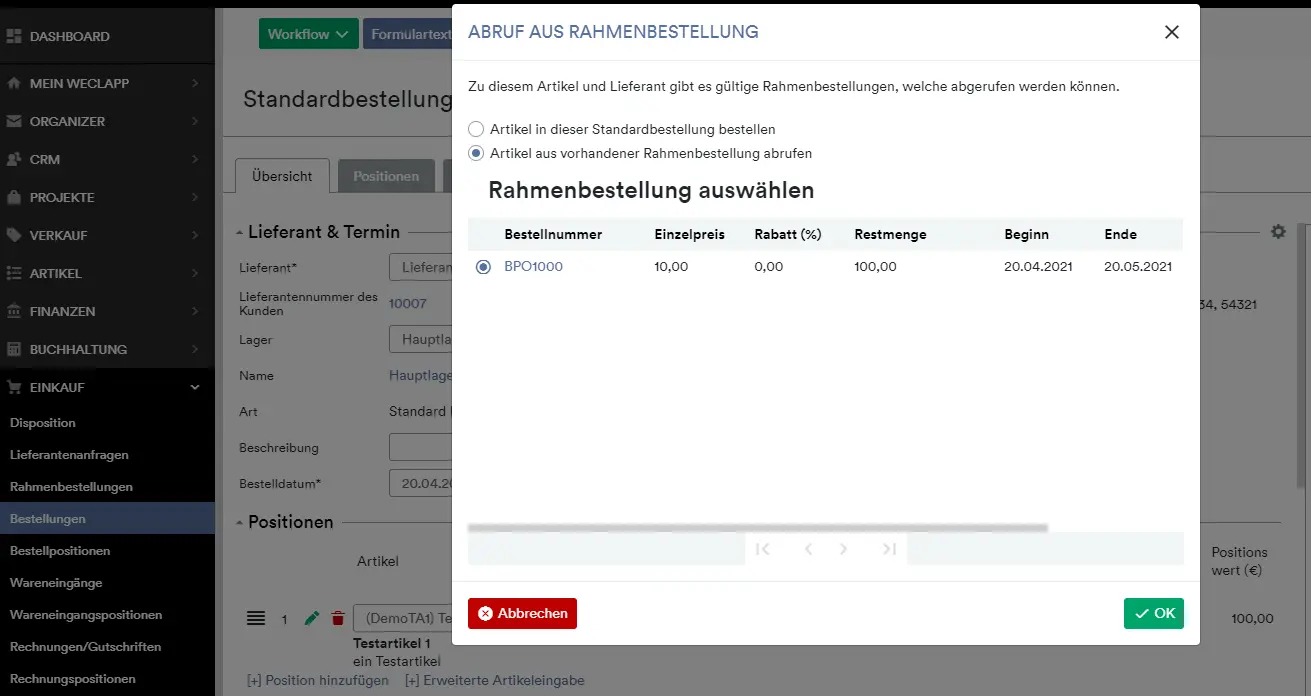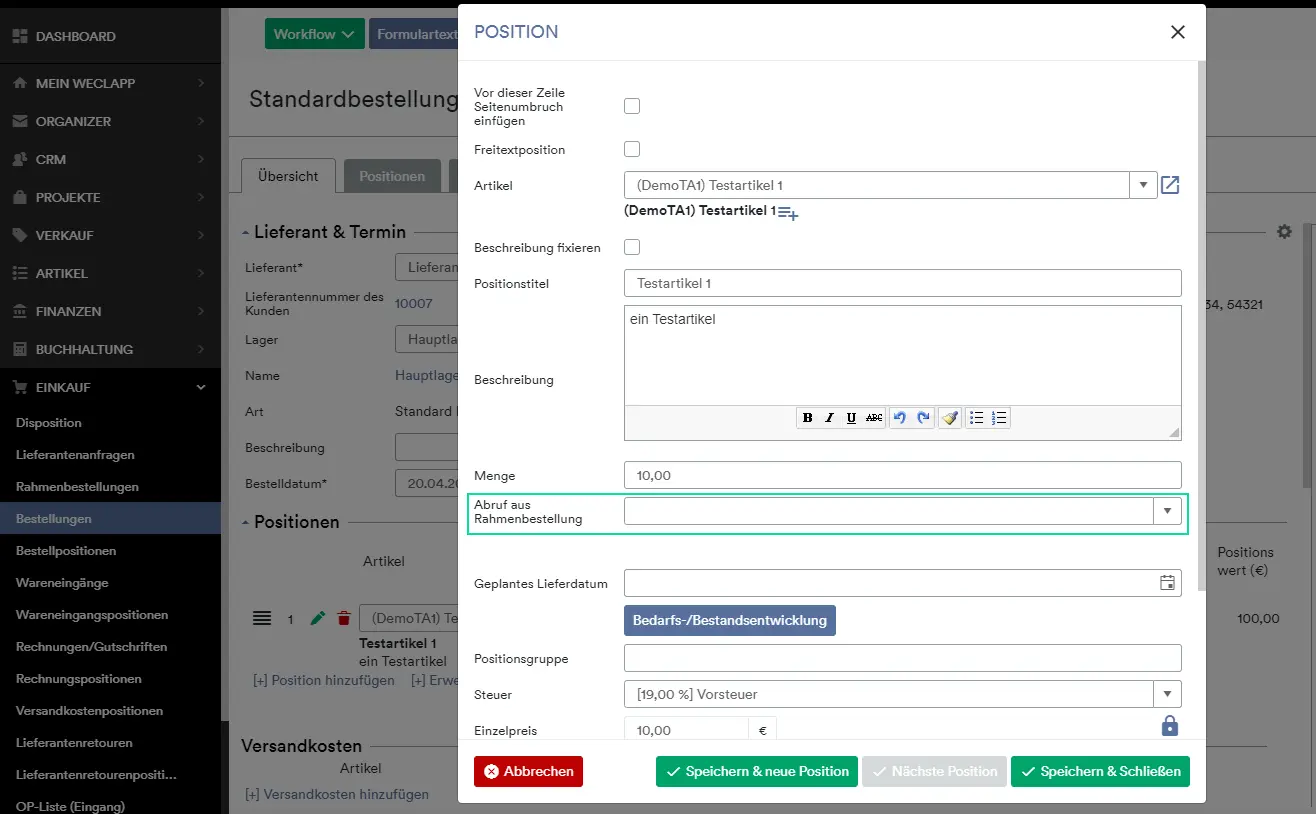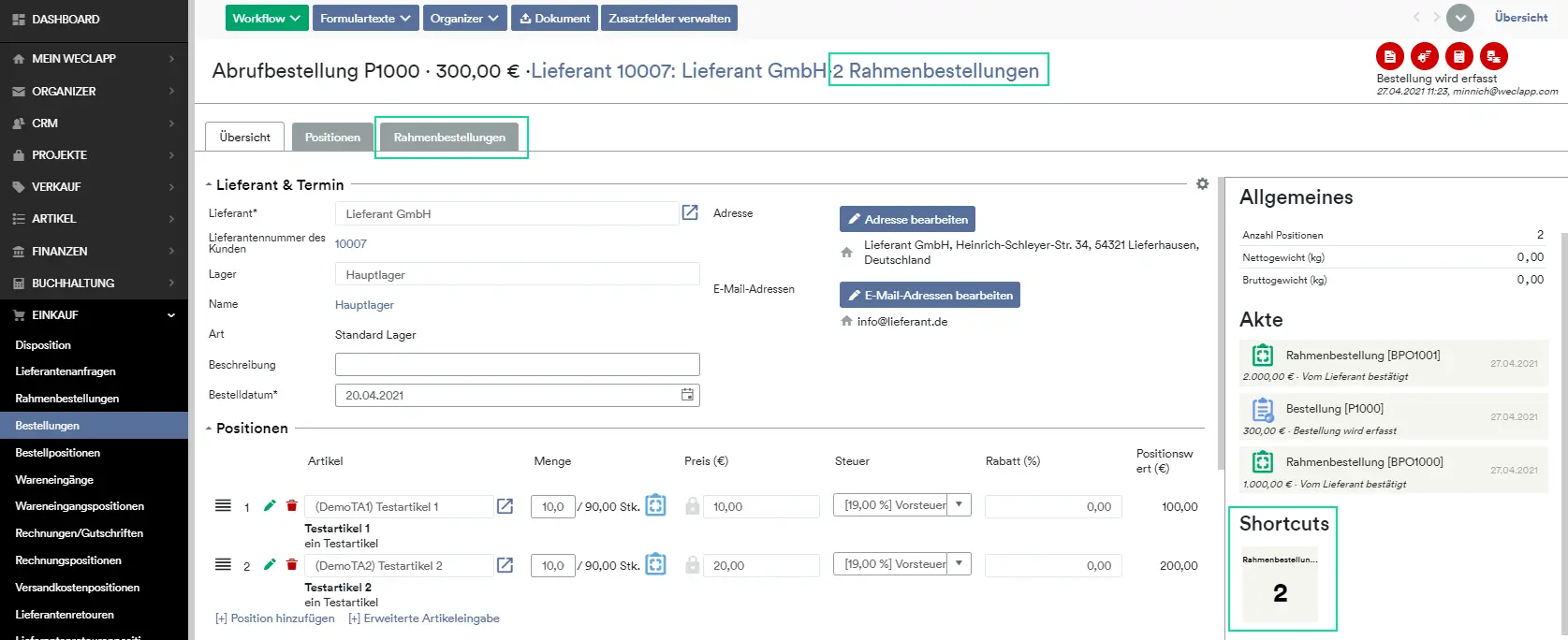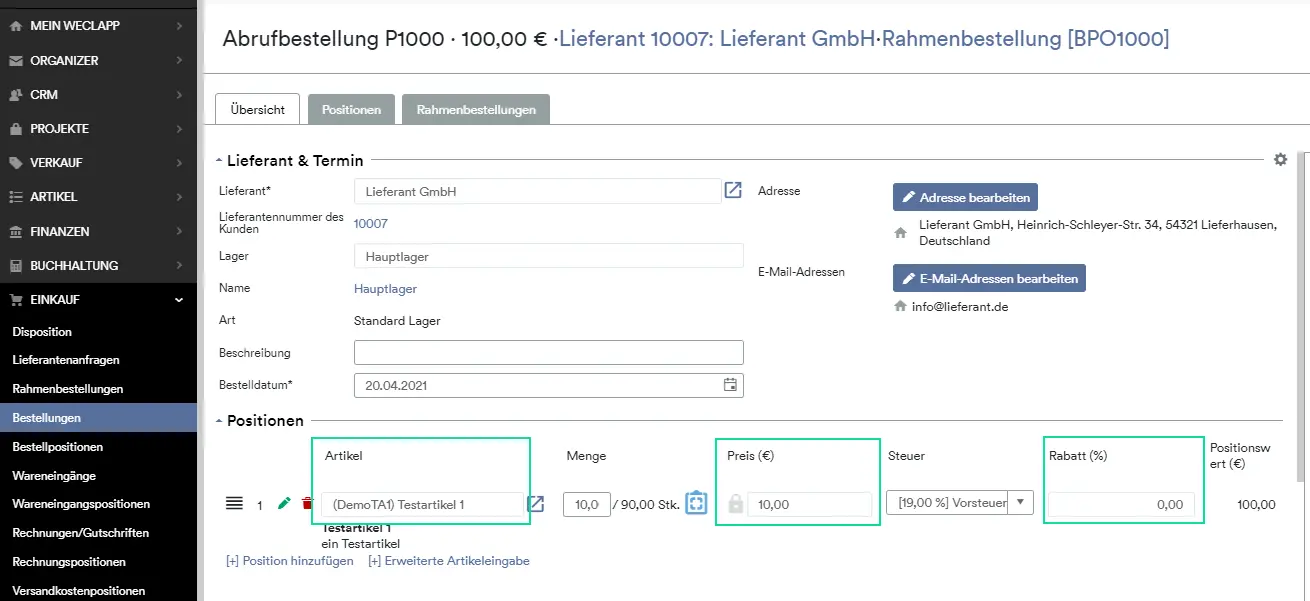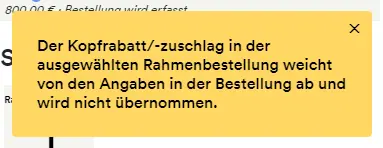Rahmenbestellung & Abrufbestellungen
Über Einkauf > Rahmenbestellungen können Artikel beim Lieferanten auf Abruf bestellt werden. Die Rahmenbestellung erfasst die Bestellung eines Artikels mit einem gewissen Mengenkontingent. Aus der Rahmenbestellung werden zu einem späteren Zeitpunkt die Abrufbestellungen generiert.
► Welche Abrufvarianten gibt es?
► Vorbereitung & Voraussetzungen
► Aufbau & Inhalt von Rahmenbestellungen
► Wie werden Rahmenbestellungen angelegt und wie erfolgt der Bestellabruf?
Welche Abrufvarianten gibt es?
Es gibt verschiedene Varianten, wie du den späteren Bestellabruf gestalten kannst, abhängig davon, ob du den Abruf nach Bedarf über die Disposition steuern lassen möchtest oder lieber manuell pflegst oder ob es feste Liefertermine für den Abruf gibt.
Nach Bedarf
- in Bestellungen Rahmenbestellungen verknüpfen: Dies funktioniert für alle Bestelltypen – Standardbestellungen, Auftragskommissionen und Dropshipping-Bestellungen.
- Abrufbestellung über Disposition erstellen: Hier werden nur Standardbestellungen angelegt. Auftragskommissionen und Dropshipping-Bestellungen können nachträglich mit Rahmenbestellungen verknüpft werden.
- Abrufbestellung manuell aus der Rahmenbestellung anlegen: Hier werden nur Standardbestellungen angelegt. Auftragskommissionen und Dropshipping-Bestellungen können nachträglich mit Rahmenbestellungen verknüpft werden.
Feste Abruftermine
- variable Menge
- fixe Menge
Vorbereitungen & Voraussetzungen
Damit du mit den Rahmenbestellungen direkt starten kannst, prüfe vorab die folgenden Punkte:
(1) Nummernkreis
Den Nummernkreis für die Rahmenbestellung konfigurierst du in der Nummernkreisverwaltung über die globalen Einstellungen.
(2) Formulareinstellungen
Rahmenbestellung
Unter Globale Einstellungen > Formularwesen > Formularkonfiguration kannst du das Formular für die Rahmenbestellung gestalten. Weitere Hilfe findest du unter: Wie funktioniert der Formulardesigner?
Im Abschnitt Logo und Design kannst du die Optionen auswählen, ob die Abruftabelle und/oder die Positionstabelle gedruckt werden sollen. Wenn die Optionen angehakt sind, können die Tabellen hier in der Formularkonfiguration definiert werden.
Bestellung
Außerdem kannst du unter Globale Einstellungen > Formularwesen > Formularkonfiguration das Formular für die Bestellung anpassen.
Du kannst sowohl im Info-Block als auch in der Positionstabelle die “Rahmenbestellnummer” auf der Bestellung andrucken:
Falls die Bestellung mit mehreren Rahmenbestellungen verknüpft ist, werden die Rahmenbestellnummern kommasepariert im Info-Block angedruckt.
Sollen die Rahmenbestellnummern je Position angedruckt werden, kannst du die Spalte in der Positionstabelle hinzufügen:
Aufbau und Inhalt von Rahmenbestellungen
Die Rahmenbestellungen sind im Einkauf angesiedelt (Einkauf > Rahmenbestellungen). Pro abzurufendem Artikel wird eine eigene Rahmenbestellung angelegt. Die Detailseite der Rahmenbestellung ähnelt einer Standardbestellung und umfasst folgende Komponenten:
- Lieferantenstammdaten und Bestelldetails
- Rahmenbestellposition (Artikel, Bestellmenge, abgerufenen Menge, Restmenge)
- Bestellfortschritt
- Abrufe, Wareneingänge und EK-Rechnungen
Wie werden Rahmenbestellungen angelegt und wie erfolgt der Bestellabruf?
Schritt 1: Rahmenbestellung anlegen
Eine neue Rahmenbestellung legst du über Einkauf > Rahmenbestellungen > Neue Rahmenbestellung an. Trage den Lieferanten, Ziellager, Artikel, Bestellmenge und den Zeitraum ein.
Die Felder im Abschnittt “Abrufe generieren” sind optional befüllbar und nur relevant je nachdem, wie du die einzelnen Bestellabrufe gestalten möchtest.
Wenn du die Checkbox aktivierst, kannst du direkt beim Speichern der Rahmenbestellung die Abruftermine und optional auch die Abrufmengen generieren lassen. Du kannst die Rahmenbestellung auch speichern, ohne die Checkbox anzuhaken. Die Abruftermine und -mengen können noch nachträglich auf dem Tab “Abrufe” angepasst werden.

Bestätige deine Eingaben mit Speichern und Details.
Die einzelnen Abrufe können in der Rahmenbestellung nachträglich überarbeitet werden. Gehe in die Rahmenbestellung über den Workflow auf -> Bearbeiten, um Menge und Lieferdatum anzupassen.
Schritt 2: Abruf, Rahmenbestellposition und Bestelldetails prüfen
Prüfe die Rahmenbestellung auf Stammdaten, Rahmenbestellposition und Bestelldetails.
In diesem Schritt kannst du auch den Einzelpreis anpassen:
Wenn du den Preis aktualisiert hast, besteht die Möglichkeit, das Schloss wieder zu schließen, um den Preis zu übernehmen oder den Preis zurückzusetzen.
Du hast die Wahl, ob der Preis in der Rahmenbestellung auf den im Preissystem hinterlegten Preis zurückgesetzt werden soll und ob der neu hinterlegte Einzelpreis in offene Abrufbestellungen im Status “Neu” übernommen werden soll:
Solltest du in Schritt 1 bereits feste Abrufe generiert haben, findest du diese nun auf dem Reiter “Abrufe”. Andernfalls hast du jetzt die Möglichkeit, die Abrufe zu planen. Um Abrufbestellungen manuell aus der Rahmenbestellung anzulegen, gehe auf +Abruf, um die Abrufdaten sowie -mengen händisch einzugeben. Du kannst die Abrufe bei Bedarf später jederzeit überarbeiten und ändern. Dafür muss die Rahmenbestellung per Workflow wieder überarbeitet werden.
Möchtest du mit den Abrufen flexibel arbeiten und nach Bedarf erstellen, so trage keine Abruftermine ein. Der Abruf erfolgt später über die Disposition oder über die Verknüpfung in Bestellungen.
Schritt 3 (opt): Rahmenbestellung drucken
Drucke die Rahmenbestellung und sende deinem Lieferanten die Bestellung optional als E-Mail zu.
Schritt 4: Rahmenbestellung bestätigen und Bestellabruf
Sobald der Lieferant die Bestellung bestätigt, kann diese auch über den Workflow bestätigt werden.
Feste Abruftermine
Sofern du feste Abruftermine hinterlegt hast, werden mit diesem Schritt im Hintergrund die zugehörigen Abrufbestellungen angelegt. Diese findest du unter Einkauf > Bestellungen. Über die Spalte “Rahmenbestellung” erkennst du, ob die Bestellung mit einer Rahmenbestellung verknüpft ist.
Bestellabruf nach Bedarf
1. Abrufbestellung über Disposition erstellen
Für den Fall, dass du deinen Bestellabruf flexibel und erst nach Bedarf durchführen möchtest, unterstützt weclapp dich hierbei über die Disposition. Du musst keine weiteren Einstellungen vornehmen. Die Disposition schaut nach offenen Aufträgen (je nach Einkaufseinstellung Auftragsbestätigung erstellt) und vergleicht den Bedarf mit allen zukünftig geplanten Wareneingängen. Damit die Rahmenbestellung in der Dispo vorgeschlagen wird, benötigt diese den Status “Vom Lieferanten bestätigt”, muss eine Restmenge > 0 haben und das Bestelldatum muss im Vertragszeitraum der Rahmenbestellung liegen.
Starte nun den Dispositionslauf unter EINKAUF > Disposition > Neuer Dispositionslauf.
In den Spalten “Rahmenbestellung” und “Freie Menge Rahmenbestellung” kannst du weitere Details einsehen, ob zum Bestellvorschlag auch eine Rahmenbestellung vorliegt. Wähle den Artikel aus und bestätige ihn mit+ Bestellung primäre Bezugsquelle oder + Bestellung, Bezugsquelle auswählen und selektiere die Checkbox “Aus Rahmenbestellungen abrufen”.

Wenn es zwei Rahmenbestellungen auf den Artikel gibt (z.B. Vertrag 1 kurz vor dem Ablaufen und Vertrag 2 bereits aktiv), dann wird die Menge zuerst aus dem Vertrag 1, der kurz vor dem Ablaufen ist, abgerufen.
1.1 + Bestellung primäre Bezugsquelle
Hier findest du die Option “Aus Rahmenbestellungen abrufen”. Ist die Option nicht aktiv, werden Standardbestellungen angelegt. Ist die Option aktiv, werden bei vorhandenen offenen Rahmenbestellungen für diese Bestellvorschläge Bestellpositionen mit Verknüpfung zu der Rahmenbestellung erstellt.
1.2 + Bestellung, Bezugsquelle auswählen
Auch wenn du die Bezugsquelle auswählst, um die Bestellvorschläge zu Bestellungen zu verarbeiten, kannst du die Option “Aus Rahmenbestellungen abrufen” aktivieren, um aus offenen Rahmenbestellungen abzurufen.

Wenn du vom Lieferanten abweichende Kopfrabatte oder Kopfzuschläge in Rahmenbestellungen hinterlegt hast, lege für diese am besten einzelne Abrufbestellungen an.
Mit diesen Schritten 1.1 oder 1.2 wird die Abrufbestellung angelegt oder der Abruf zu einer bestehenden Bestellung hinzugefügt und ist unter EINKAUF > Bestellungen einsehbar.
Sollte die Bedarfsmenge größer als die Restmenge aus der Rahmenbestellung sein, wird die Bestellposition mit der Verknüpfung zur Rahmenbestellung nur über die Restmenge erstellt.
Nach einem Abruf über die Disposition findet immer ein automatischer Refresh der Disposition statt.
So siehst du auch direkt, welche Bedarfsmenge übrig bleibt, falls die Bedarfsmenge größer als die Restmenge war, und kannst diese ggf. über eine andere Rahmenbestellung oder eine Standardbestellung bestellen.
2. In Bestellungen Rahmenbestellungen verknüpfen
Wenn du eine Bestellung anlegst und eine Bestellposition Teil einer offenen Rahmenbestellung ist, hast du die Möglichkeit, die Bestellposition mit der Rahmenbestellung zu verknüpfen und so einen Abruf zu erstellen. Dies ist möglich für Standardbestellungen, Auftragskommissionen und Dropshipping-Bestellungen.
Die Voraussetzungen für ein mögliches Mapping zwischen der Bestellposition und der Rahmenbestellung sind folgende:
Es gibt für den Artikel und den Lieferanten mindestens eine Rahmenbestellung, die diese Kriterien erfüllt:
- Das Bestelldatum muss innerhalb der Daten Beginn und Ende der Rahmenbestellung liegen.
- Die Rahmenbestellung muss im Status “Vom Lieferant bestätigt” sein. Rahmenbestellungen in anderen Status stehen nicht zur Auswahl beim Mapping.
- Die Restmenge der Rahmenbestellung muss größer Null sein.
Das Verknüpfen von Bestellpositionen mit Rahmenbestellungen ist NICHT für Unterpositionen von Verkaufsstücklisten möglich. Mit Einführung des Projektauftrags in Version 22.09.1 werden neue Dienstleistungsartikel vorerst auch nicht unterstützt (siehe: Was hat sich mit dem neuen Projektauftrag geändert?)
Wenn die Voraussetzungen erfüllt sind, kann je Bestellposition eine Rahmenbestellung verknüpft werden. Pro Bestellposition ist immer nur eine Rahmenbestellung verknüpfbar. Eine Bestellposition kann nicht mit mehreren Rahmenbestellungen verknüpft werden. Das Mapping kann an den folgenden Stellen erfolgen:
- Im Tab Übersicht der Bestellung. Hier steht dir ein Icon zur Verfügung, um eine Rahmenbestellung mit der Bestellposition zu verknüpfen. Das Icon wird nur angezeigt, wenn es für den Artikel und den Lieferanten mindestens eine offene Rahmenbestellung gibt.
Auf dem Modalpanel “Abruf aus Rahmenbestellung” kannst du auswählen, ob du die Bestellposition als Standardbestellung bestellst oder aus einer Rahmenbestellung eine Abrufbestellung tätigst.
- Über die erweiterte Artikeleingabe. Hier kannst du über ein Dropdown eine Rahmenbestellung auswählen.
- Im Tab Positionen der Bestellung. Hier gibt es die Spalte “Rahmenbestellung”, in der auch das Icon angezeigt wird. Klicke auf das Icon, um eine Rahmenbestellung zu verknüpfen.
Sind Rahmenbestellungen mit Bestellpositionen verknüpft, sind diese als Shortcut und im Tab Rahmenbestellungen zu sehen:
Was gibt es bei Verknüpfungen zwischen Bestellungen und Rahmenbestellungen zu beachten?
1. Bestellmenge > Restmenge der Rahmenbestellung
Sollte die Bestellmenge größer der Restmenge der Rahmenbestellung sein, wird die Bestellmenge automatisch auf die Restmenge reduziert. In dem Fall kannst du manuell eine weitere Position hinzufügen mit der fehlenden Menge, um diese als Standardbestellung zu bestellen.
2. Artikel, Preis und Rabatt nicht mehr editierbar
Wenn die Bestellposition mit einer Rahmenbestellung verknüpft ist, sind in der Bestellung Artikel, Preis und Rabatt nicht mehr editierbar. Diese Angaben werden aus der Rahmenbestellung übernommen. Der Titel und die Beschreibung können weiterhin manuell editiert werden in der Bestellung. Wenn du Preis und Rabatt bearbeiten möchtest, musst du diese in der Rahmenbestellung selbst anpassen.
Wird die Verknüpfung der Bestellposition zu der Rahmenbestellung entfernt, werden der Preis und der Rabatt wieder auf die Werte aus der Bezugsquelle zurückgesetzt.
3. Löschen und Stornieren
Wenn du Bestellpositionen oder Bestellungen löschen oder das Mapping zu der Rahmenbestellung entfernen willst, wird auch der Abruf in der Rahmenbestellung gelöscht. Das ist für jeden Status der Rahmenbestellung möglich.
Wenn eine Bestellung storniert wird mit Verknüpfung zu einer Rahmenbestellung, bleiben die Abrufe in der Rahmenbestellung sichtbar, zählen aber nicht mehr zu der Restmenge.
Beim Stornieren einer Rahmenbestellung werden nur die Verknüpfungen zwischen Bestellpositionen und der Rahmenbestellung entfernt. Die Bestellpositionen bleiben erhalten.
4. Manuell schließen
Wird eine Bestellung manuell geschlossen, bleiben die Abrufe in der Rahmenbestellung erhalten und zählen weiterhin zu der Restmenge.
Beim manuellen Schließen einer Rahmenbestellung bleibt das Mapping zu Abrufen bestehen. Du kannst das Mapping in den Bestellungen manuell entfernen. Neu auswählen kann man die manuell geschlossene Rahmenbestellung anschließend nicht aufgrund des Status “Abgeschlossen”.
5. Kopfrabatt (%) und Kopfzuschlag (%)
Der Kopfrabatt oder Kopfzuschlag der zugewiesenen Rahmenbestellung wird nicht in die Bestellung übernommen. Folgende Warnung wird angezeigt:
Hintergrund ist, dass verschiedene Bestellpositionen einer Bestellung mit verschiedenen Rahmenbestellungen verknüpft sein können. Solltest du in einer Rahmenbestellung einen vom Lieferanten abweichenden Kopfrabatt oder Kopfzuschlag hinterlegt haben, erzeuge dafür am besten einzelne Abrufbestellungen.
6. Geplantes Lieferdatum
Wenn eine Bestellung mehrere Bestellpositionen hat, die mit Rahmenbestellungen verknüpft sind, wird eine Änderung des geplantes Lieferdatums des Abrufs in der Rahmenbestellung in die Bestellposition übernommen in das Feld geplantes Lieferdatum. Das geplante Lieferdatum auf Kopfebene der Bestellung ändert sich nicht.
Wird das geplante Lieferdatum einer Bestellposition geändert, wird dieses auch automatisch beim Abruf in der verknüpften Rahmenbestellung angepasst.
7. Bestelldatum
Wird das Bestelldatum in der Bestellung geändert, wird dieses auch automatisch beim Abruf in der verknüpften Rahmenbestellung angepasst.
Das Bestelldatum des Abrufs in der Rahmenbestellung kann nur angepasst werden, wenn die Bestellung nur mit einer Rahmenbestellung an einer Bestellposition verknüpft ist. Wenn die Änderung des Bestelldatums des Abrufs in der Rahmenbestellung möglich ist, wird auch automatisch das Bestelldatum der Bestellung angepasst.
Schritt 5: Abrufbestellung verarbeiten
Die erzeugte Abrufbestellung kann nun unter Einkauf > Bestellungen weiter verarbeitet werden. Folge dem Workflow und erstelle wie für die Standardbestellung den passenden Wareneingang und erfasse bei Bedarf die zugehörige Einkaufsrechnung.
Auf der Übersicht Einkauf > Bestellungen hast du auch die Möglichkeit, (Abruf-)Bestellungen zusammenzufassen über die Massenaktion. Gleiche Artikel werden nur zusammengefasst, wenn diese mit der selben Rahmenbestellung verknüpft sind. Sind diese mit unterschiedlichen Rahmenbestellungen verknüpft, werden die Positionen nicht zusammengefasst.
Weitere FAQS
Wie kann ich für einen Kundenauftrag aus einer Rahmenbestellung im Einkauf abrufen?